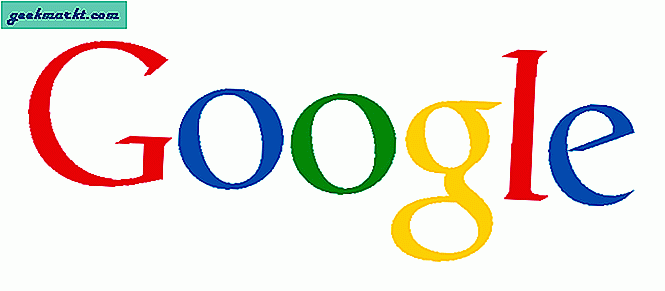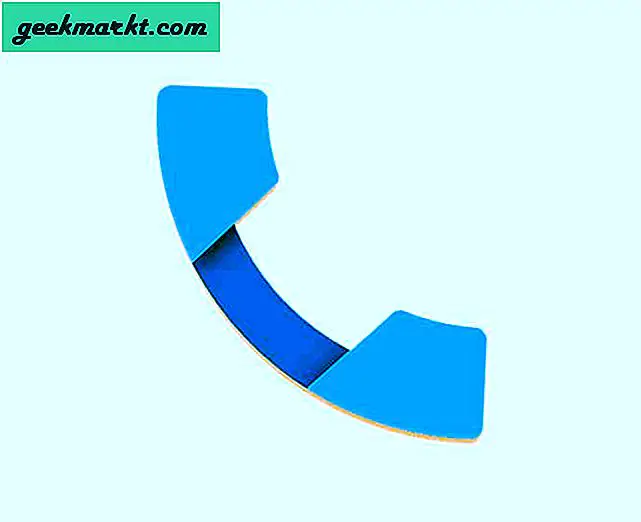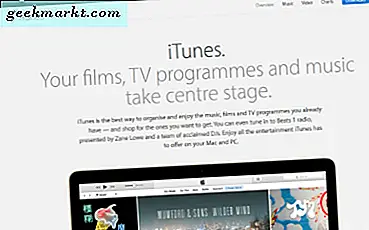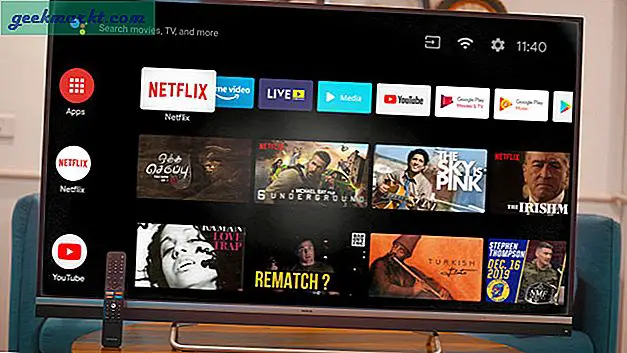Der einfachste Weg, um Ihr WLAN-Problem zu beheben, ist die Konfiguration eines Repeaters. Sie können auch einen Powerline-Adapter kaufen, der im Vergleich zu einem Wi-Fi-Repeater besser funktioniert. Alle diese Methoden sind jedoch mit unnötigen Kosten verbunden, wenn ein alter Router herumliegt.
Anstatt neue Geräte zu kaufen, können Sie Ihren alten Router schnell als WLAN-Repeater einrichten. Im Folgenden finden Sie eine Kurzanleitung. Wenn Sie jedoch eine grafische Darstellung bevorzugen, haben wir auch ein Video-Tutorial dazu.
Du wirst brauchen
- Zwei WLAN-Router. Sogar ein Wi-Fi ADSL-Modem funktioniert
- Ein Ethernet-Kabel (Kat. 5 oder 6) zum Verbinden beider Router.
- Computer mit Ethernet-Anschluss zum Konfigurieren der Router
Steigern Sie Ihr Wi-Fi-Netzwerk mit einem alten Router
Angenommen, unser primärer Router (verbunden mit der ISP-Internetleitung) befindet sich an einer Ecke des Hauses. Und die gegenüberliegende Seite erhält schwache oder keine Wi-Fi-Signale. Wir werden diesen Teil des Raums mit unserem sekundären Router verbessern. Es wird physisch über ein Ethernet-Kabel mit dem primären Router verbunden. Jetzt platzieren wir den zweiten Router auf der anderen Seite des Raums mit geringer Wi-Fi-Konnektivität. Hier senden beide Router dasselbe Netzwerk und wir haben volle Wi-Fi-Abdeckung.
Dieses Setup funktioniert ähnlich wie bei einem Wi-Fi-Repeater, sodass auch der Effekt gleich ist. Wi-Fi-Repeater erweitern dasselbe Wi-Fi-Netzwerk, was zu einer gewissen Netzwerkverschlechterung führt. Da jedoch beide Router physisch verbunden sind, ist die Netzwerklatenz im Vergleich zu einem Wi-Fi-Repeater geringer.
Verbunden:10 Schritte zum Sichern Ihres Wi-Fi-Netzwerks vor Hackern
Schritt 1: Überprüfen Sie die Details Ihres primären Routers

In diesem Schritt möchten wir nur Ihren primären Router SSID und Passwort. Wenn Sie wissen, dass Sie direkt mit Schritt 2 fortfahren können.
1. Stellen Sie über Ihren PC oder Mac eine Verbindung zum primären Router her. Sobald Sie verbunden sind, starten Sie den Browser und geben Sie die IP-Adresse Ihres Routers ein. Normalerweise ist es die erste Adresse des Netzwerks. Angenommen, meine IP-Adresse lautet 192.168.1.145, dann lautet die Gateway-Adresse 192.168.1.1.
Wenn Sie die IP-Adresse Ihres Routers nicht kennen, öffnen Sie die Eingabeaufforderung und geben Sie den folgenden Befehl ein.
ipconfig | findstr "Standard-Gateway"
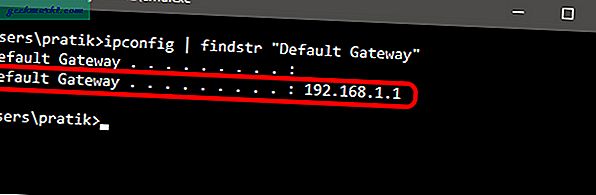
Wenn Sie unter macOS arbeiten, geben Sie den folgenden Befehl ein.
route -n erhält die Standardeinstellung
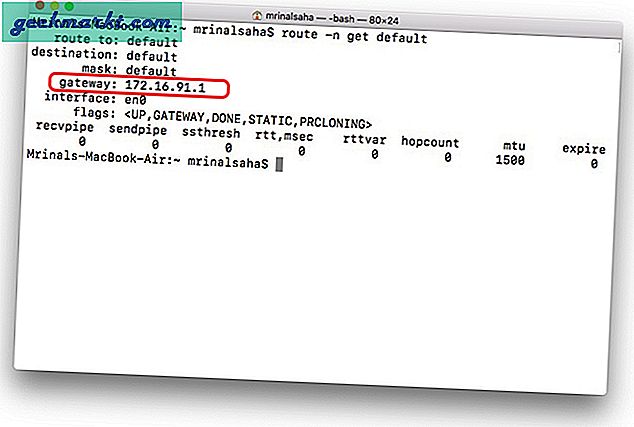
Die IP-Adresse, die dem Standard-Gateway entspricht, ist die Anmelde-URL Ihres Routers. Geben Sie einfach die URL in den Browser ein und drücken Sie die Eingabetaste.
2. Als nächstes werden Sie nach dem Benutzernamen und dem Passwort gefragt. Wenn Sie den Login-Benutzernamen und das Passwort Ihres Routers nicht kennen, suchen Sie auf der Rückseite Ihres Routers nach Benutzername und Passwort. Der Standardbenutzername und das Standardkennwort hängen vom Hersteller des Routers ab. Meistens lautet der Benutzername und das Passwort "admin". Falls dies bei Ihnen nicht funktioniert, besuchen Sie die offizielle Herstellerseite, um die Standardanmeldeinformationen abzurufen.
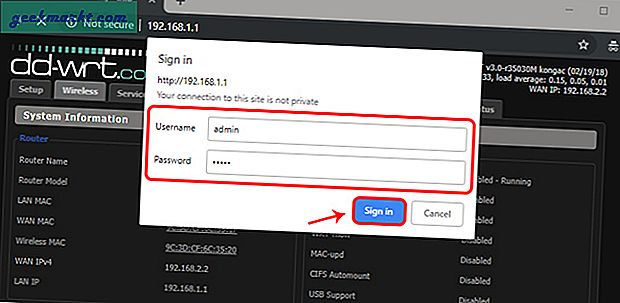
3. Suchen Sie auf der Einstellungsseite des Routers nach der Option Wireless oder Wireless Security. Dort sehen Sie Ihren RouterSSID, Modus, Passwort und Verschlüsselungstyp.Notieren Sie diese Werte separat, wir werden sie später benötigen.
In meinem Fall sind die Werte; SSID ist TechWiser, Passwort ist ****** und Verschlüsselungsalgorithmus ist AES.
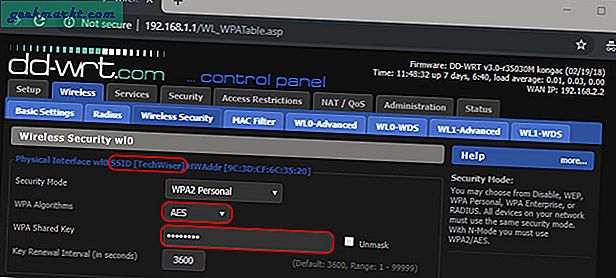
Lesen:So ändern Sie den DNS-Server; Eine ausführliche Anleitung für alle Plattformen
Schließen Sie den Browser und trennen Sie Ihren Computer vom primären Router.
Schritt 2: Konfigurieren Sie den sekundären Router

In diesem Schritt konfigurieren wir unseren sekundären Router. Dazu müssen Sie dieselbe SSID und dasselbe Kennwort wie für unseren Hauptrouter einrichten. Ändern Sie außerdem einige Einstellungen am sekundären Router, damit beide Router nicht miteinander in Konflikt stehen.
1. Nehmen Sie Ihren sekundären Router und schalten Sie ihn ein. Auf der Rückseite des Routers sehen Sie ein Reset-Loch. Nehmen Sie eine Spitze des Stifts und drücken Sie 5-10 Sekunden lang auf das Loch, bis alle Lichter Ihres Routers blinken. Dadurch wird Ihr Router auf die Werkseinstellung zurückgesetzt.

2. Lassen Sie den Router jetzt eingeschaltet und verbinden Sie Ihren sekundären Router mit einem Ethernet-Kabel mit Ihrem Computer. Öffnen Sie nun erneut die Anmeldeseite des Routers, indem Sie die IP-Adresse in den Webbrowser eingeben. Melden Sie sich im Webportal mit den Standardanmeldeinformationen an. Da Sie den Router zurückgesetzt haben, werden der Benutzername und das Kennwort auf die Standardeinstellungen zurückgesetzt.
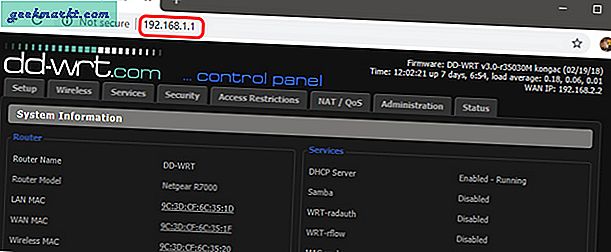
3. Wechseln Sie auf der Seite mit den Router-Einstellungen zu den WLAN-Optionen. Geben Sie dort dieselbe SSID, denselben Modus, dasselbe Kennwort und dieselbe Verschlüsselung ein, in die Sie kopiert haben Schritt 1.
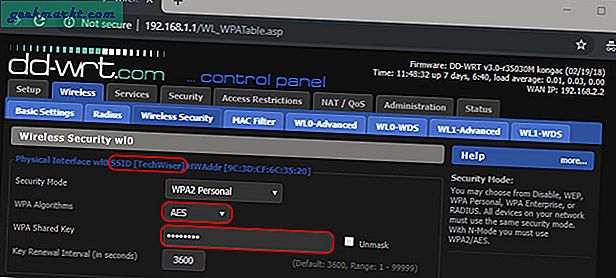
3. Als nächstes müssen Sie sicherstellen, dass kein Konflikt zwischen unserem primären und sekundären Router besteht. Schalten Sie also zuerst den DHCP in den sekundären Routern aus. Unser Hauptrouter übernimmt die Zuweisung einer IP-Adresse zum Gerät
Zweitens ändern Sie die IP-Adresse Ihrer sekundären Router. Zum Beispiel, wenn beide Router die IP-Adresse 192.168.1.1 haben. Um Konflikte zu vermeiden, weisen wir dem sekundären Router eine IP-Adresse von 192.168.1.200 zu
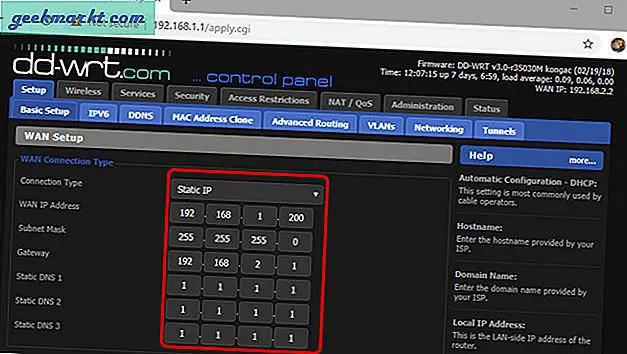
4. Schließlich müssen wir jetzt sicherstellen, dass dieser sekundäre Router als Repeater funktioniert. Um sicherzustellen, dass dieBetriebsmodus ist eingestellt auf Router nur. In einigen Routern wird die Option für den Betriebsmodus nicht angezeigt. In diesem Fall müssen Sie sich die NAT-Option ansehen und sicherstellen, dass sie deaktiviert ist. Hier befinde ich mich in einem benutzerdefinierten ROM namens dd-wrt, sodass ich direkt die Option habe, meinen Router in den Repeater-Modus zu versetzen.
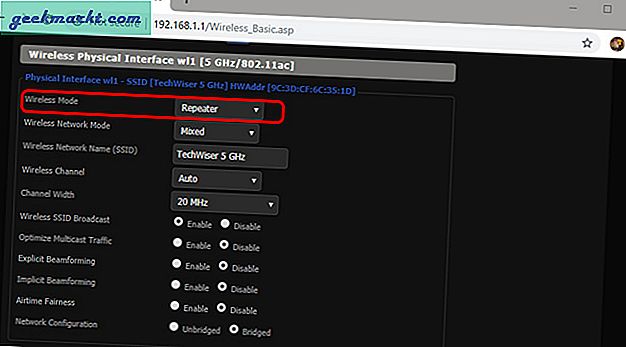
Zusammenfassend haben wir hier Folgendes getan:
- Kopieren Sie die Einstellungen von primären Routern wie SSID und Passwort
- Stellen Sie sicher, dass kein Konflikt zwischen diesen Routern besteht, indem Sie DHCP und die IP-Adresse des Routers ausschalten
- Wir müssen sicherstellen, dass unser sekundärer Router nur im Router-Modus funktioniert und nicht als Gateway fungiert.
Speichern Sie die Änderungen und trennen Sie Ihren sekundären Router
Schritt 3: Verbinden Sie beide Router
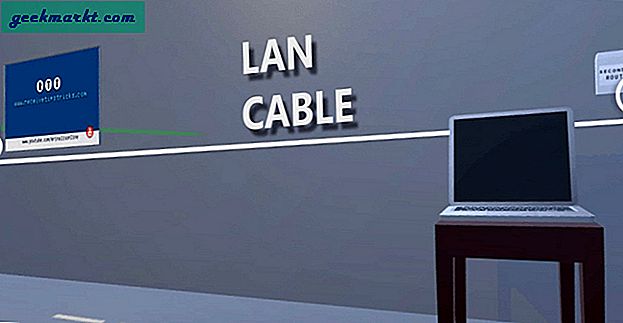
Im letzten Schritt verbinden wir beide Router mit einem Ethernet-Kabel. Nehmen Sie also Ihr Ethernet-Kabel und verbinden Sie einen beliebigen LAN-Port des primären Routers mit dem LAN-Port des sekundären Routers. Stellen Sie sicher, dass Sie es an den LAN-Port des sekundären Routers und nicht an den WAN-Port anschließen.
Jetzt teilen wir das Internet über das Ethernet-Kabel vom primären Router zum sekundären Router. Und jetzt, da unser sekundärer Router über das Internet verfügt, müssen wir als Nächstes sicherstellen, dass er es gemeinsam nutzen kann. Dazu müssen wir sicherstellen, dass beide Router dieselbe SSID und dasselbe Kennwort haben. Dadurch werden sie Teil eines Netzwerks. Und das Gerät, das zwischen ihnen hin und her springt, verbindet sich mit dem Gerät mit dem besseren Signal.
Dies führt jedoch auch zu Konflikten zwischen unserem primären und sekundären Router. Um dies zu vermeiden, deaktivieren wir DHCP auf dem sekundären Router. Ändern Sie außerdem die IP-Adresse und stellen Sie sicher, dass der Router-Modus und nicht das Gateway aktiviert ist. Und das ist es.
Schlussworte
Dies erhöht die Reichweite Ihres WLANs. Der Bonuspunkt dieser Methode ist, dass wir beide Router physisch verbinden. Da ein Repeater drahtlos eine Verbindung zu einem Wi-Fi herstellt, wird das aktuelle Wi-Fi-Signal verstärkt, was zu Latenz und Netzwerkverschlechterung führt. Da das Internet physisch über Kabel an den anderen Router geliefert wird, besteht hier keine Möglichkeit einer Netzwerklatenz. Dadurch wird jedoch Ihre vorhandene Netzwerkbandbreite gemeinsam genutzt. Stellen Sie daher sicher, dass nicht die gleiche Anzahl von Geräten an beide Router angeschlossen ist.
Im Falle von Fragen und Problemen kommentieren Sie unten und ich werde mich bald bei Ihnen melden.
Lesen Sie auch:So entfernen Sie jemanden aus Ihrem WLAN